win7系统键盘失灵怎么办?win7键盘失灵解决方法
win7系统键盘失灵怎么办?win7键盘失灵解决方法?
当键盘出现故障时,它无疑会令人不安。你是如何修理坏键盘的?今天小边将教你一套关于修复键盘故障的教程,以后再也不用问别人如何修复键盘故障了。

win7系统键盘失灵解决方法
1、要查看键盘是否是驱动程序,单击左下角的开始菜单打开控制面板

2、在控制面板中点开键盘
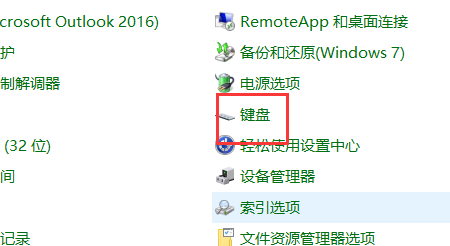
3、查看键盘的运行是否正常
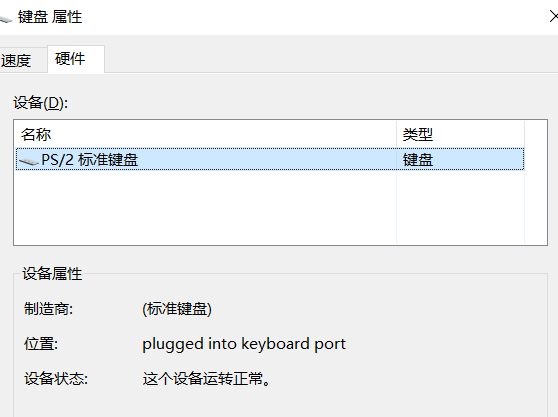
4、如果步骤三中的设备不能正常工作,单击属性更新驱动程序并在更新之后重新启动
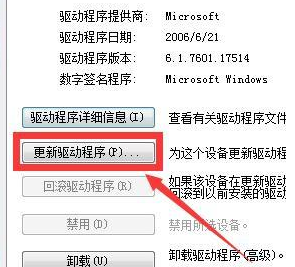
5、如果仍然失灵,右键单击计算机并打开管理按钮
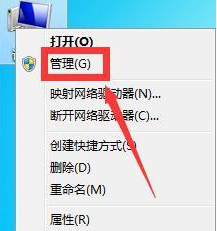
6、打开设备管理器
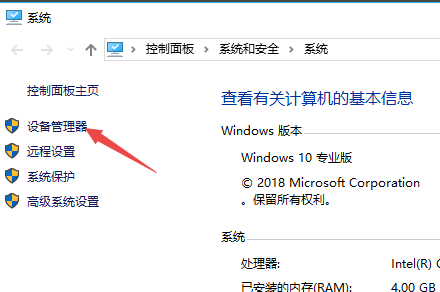
7、等待右下角的安装驱动程序重新启动
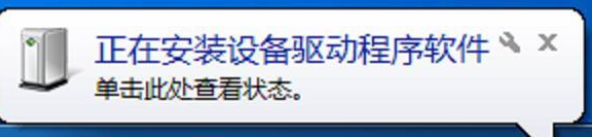
8、如果以上操作后键盘不可用,线路可能会松动。检查线路插入是否正确
以上就是本站为您带来的win7系统键盘失灵解决方法,希望可以解决掉您的困惑。
